Чи готові до переходу на ОС iOS? Завантажте програму Move to iOS, яка допоможе вам перейти від використання пристрою під керуванням ОС Android до роботи з вашим новим iPhone, iPad або iPod touch.
Ось що вам потрібно
- ОС iOS 9 або більш пізньої версії;
- iPhone 5 або пізнішої моделі;
- iPad (4-го покоління) або більш пізньої моделі;
- iPad mini (2-го покоління) або більш пізньої моделі;
- iPod touch (6-го покоління);
- Android 4.0 або більш пізньої версії.
підготовка
- Переконайтеся, що модуль Wi-Fi на пристрої з ОС Android включений.
- Підключіть новий пристрій з ОС iOS і пристрій з ОС Android до джерела живлення.
- Переконайтеся, що вміст, який потрібно перемістити, включаючи вміст на зовнішній карті пам'яті Micro SD, поміститься на вашому новому пристрої iOS.
- Якщо потрібно перенести закладки з браузера Chrome, поновіть Chrome на пристрої з ОС Android до останньої версії.
Вибір «Перенести дані з ОС Android»
Відкриття програми Move to iOS
Відкрийте програму Move to iOS на пристрої з ОС Android і натисніть «Продовжити». Прочитайте відобразилися умови та положення. Для продовження натисніть «Приймаю», а потім - «Далі» в правому верхньому кутку екрану «Пошук коду».
очікування коду
На екрані «Перенесення з ОС Android» пристрої з ОС iOS натисніть «Продовжити». Зачекайте, поки не з'явиться код з 10 або 6 знаків. Якщо на пристрої з ОС Android відображається повідомлення про зниження швидкості підключення до Інтернету, ігноруйте його.
Використання коду
Введіть отриманий код на пристрої з ОС Android. Зачекайте, поки не відобразиться екран «Передача даних».
Вибір вмісту і очікування
На пристрої з ОС Android виберіть вміст, який потрібно перенести, і натисніть «Далі». Зверніть увагу, навіть якщо на пристрої з ОС Android з'явиться повідомлення про завершення процесу, не чіпайте обидва пристрої до тих пір, поки індикатор завантаження на пристрої з ОС iOS не дійде до кінця. Процес перенесення може зайняти деякий час в залежності від обсягу переноситься вмісту.
Будуть перенесені наступні дані: контакти, історія повідомлень, фото і відео з камери, закладки в інтернеті, облікові записи пошти та календарі. Деякі з безкоштовних програм також будуть перенесені, якщо вони доступні як в Google Play, так і в App Store. Після завершення передачі можна завантажити будь-які безкоштовні програми, Для яких були знайдені відповідності в App Store. Будь-які збігаються платні програми будуть відображатися в списку бажань iTunes.
Налаштування пристрою з ОС iOS
Коли індикатор завантаження на пристрої з ОС iOS дійде до кінця, натисніть «Готово» на пристрої з ОС Android. Потім натисніть «Продовжити» на пристрої з ОС iOS і згідно з інструкціями на екрані.
завершення
Переконайтеся, що весь вміст перенесено. Якщо будь-які дані не вдалося перенести, можна.
Отримання програм, які були встановлені на пристрої Android на пристрої iOS для завантаження відповідних програм.
Допомога при перенесенні даних
При виникненні проблем з перенесенням вмісту перевірте наступне.
- Переконайтеся, що ви не виконували ніяких операцій на обох пристроях до завершення процедури перенесення. Наприклад, на пристрої з ОС Android не можна закривати програму Move to iOS, поки процедура перенесення не завершиться. Якщо ви використовували іншу програму або брали телефонні виклики на пристрої з ОС Android до завершення перенесення даних, вміст не буде перенесено на новий пристрій.
- На пристрої з ОС Android необхідно відключити всі ті програми і налаштування, які можуть вплинути на підключення до мережі Wi-Fi, наприклад Sprint Connections Optimizer або Smart Network Switch. Після цього знайдіть пункт Wi-Fi в меню налаштувань, натисніть і утримуйте кожну з мереж і накажіть пристрою забути їх. Потім спробуйте ще раз перенесення.
- обидва пристрої і спробуйте ще раз.
- На пристрої Android вимкніть з'єднання з мережею передачі даних. Потім спробуйте ще раз перенесення.
Допомога після перенесення даних
- Можливо, ви виявите, що перенесено не всю інформацію, при цьому на пристрої з ОС iOS закінчилося вільний простір, або що пристрій з ОС iOS може виявитися заповнене до завершення процедури перенесення. В цьому випадку і повторіть процедуру перенесення. Переконайтеся, що обсяг вмісту мобільного телефону з ОС Android не перевищує обсяг вільного простору на пристрої з ОС iOS.
Дата публікації: 25.05.2017
Техніка Apple закохує в себе з першого погляду і надовго. Однак багатьом сьогодні iOS-девайси стали не по кишені, причина тому головним чином - фінансова криза. Вони і до кризи були не дешеві, але після падіння рубля ціни на i-гаджети стали зовсім вже захмарними.
Ось чому останнім часом все більше російських фанатів «яблука» переходить на Android-смартфони. І головне питання, з яким стикаються «перебіжчики» - як же перенести свої контакти з айфона на андроїд. Відповідей на нього багато. У даній статті розповімо про найпопулярніші способи перенесення контактів з iPhone на Android.
До речі, знайдете ви тут і відповідь на зворотний питання - як можна перенести контакти з смартфона на Android-платформі в iPhone. Але про це трохи пізніше, а поки розповімо ...
Як перенести контакти з iPhone на Android?
Gmail
Google-пошта - відмінний спосіб скинути контакти для тих, хто має Gmail-акаунт. Для того щоб перекинути дані з його допомогою виконуємо наступну послідовність даних:
- Маніпуляції з iPhone:

- Розблокуємо смартфон і заходимо в розділ «Налаштування».
- Шукаємо в ньому рядок «Пошта, адреси, календарі», Тапа по ній.
- У меню, в розділі « Облікові записи»Вибираємо пункт« Додати обліковий запис ».
- Перед вами з'явиться нове вікно - в ньому потрібно тапнуть по рядку «Google» і залогінитися.
- У наступному вікні переводимо повзунок навпроти пункту «Контакти» в активне положення - це означає, що телефонні номери тепер синхронізовані з поштою.
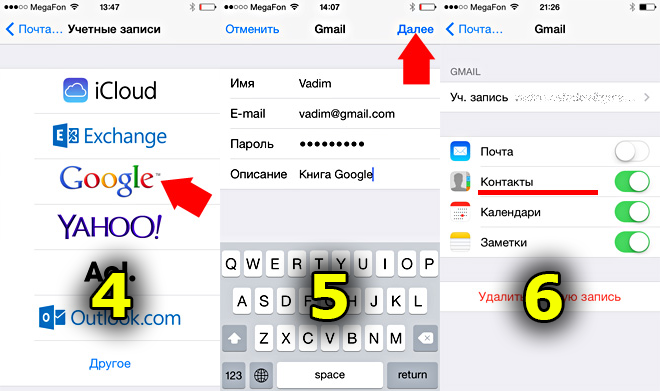
Тут і далі інструкції наведені для смартфона Samsung. Чому? Правильно! Тому що сумісного - найпопулярніший андроїд-смартфон. Втім, пункти меню у всіх гаджетів, які працюють під управлінням «зеленого робота», практично ідентичні.
- Беремо Android-девайс і заходимо в ньому в меню «Налаштування», Тапа пункт «Облікові записи та синхронізація».
- У новому вікні вибираємо Google і заходимо в нього (чи варто говорити, що обліковий запис, під який ви входите з Android-девайса, повинна бути ідентичною тій, що ви вказали на iPhone).
- Вибираємо пункти для синхронізації - нас цікавлять «Контакти», ставимо навпроти відповідного рядка галочку.
- Усе! Тепер всі ваші номери повинні з'явитися в телефонній книзі андроїд-смартфона.
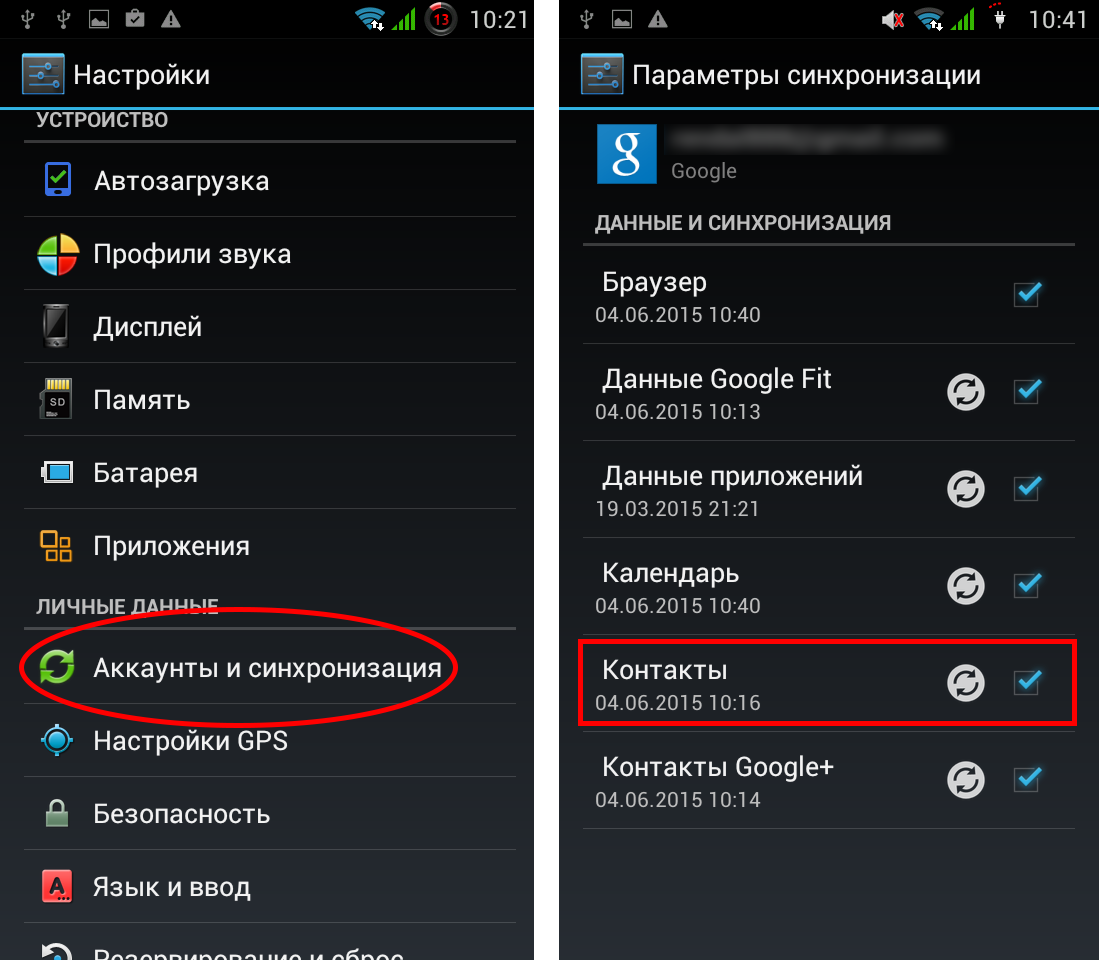
iTunes
Якщо ви в процесі експлуатації iPhone стикалися з питанням, як передати музику на смартфон з ПК, ви, звичайно, не з чуток знайомі з програмою iTunes, адже обмін файлами між комп'ютером і «яблучним» гаджетом можливий тільки через неї. Звичайно, як ви вже здогадалися, синхронізувати контакти за допомогою цієї програми теж можна.
Як скопіювати дані телефонної книги за допомогою iTunes? Виконуємо наступні кроки:
- Маніпуляції з iPhone:
- Підключаємо iPhone до ПК.
- Чекаємо, поки запуститься iTunes і девайс буде ідентифікований.
- Кількома по розпізнаного iPhone, в меню вибираємо розділ «Інформація».
- Тепер галочкою зазначає пункт «Синхронізувати контакти», а в випадаючому меню натискаємо по Google Contacts і виконуємо синхронізацію.
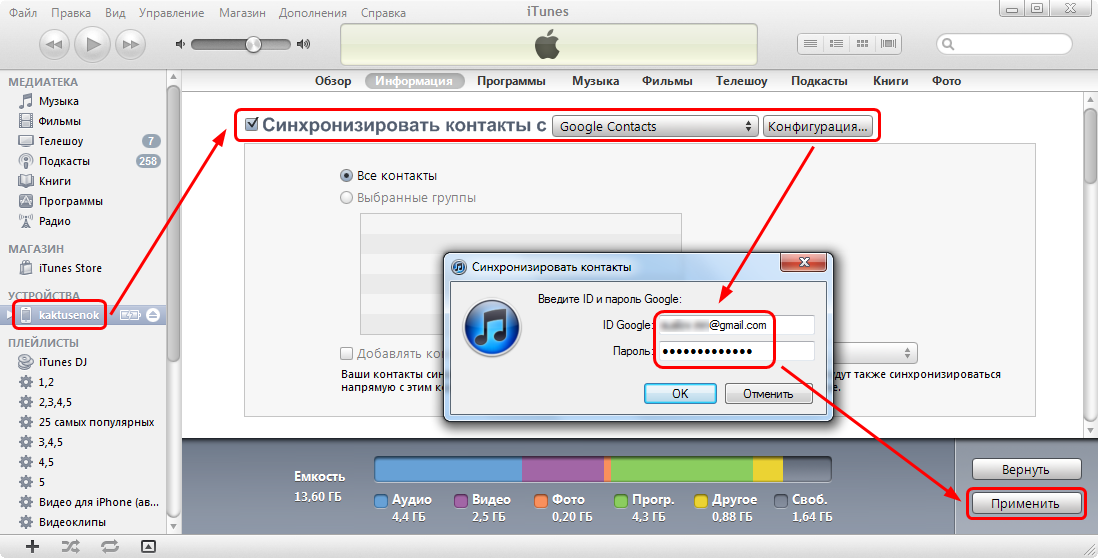
- Маніпуляції з Android-смартфоном
З андроїд-девайсом проробляємо всі ті ж маніпуляції, що і в попередній інструкції:
- Заходимо в «Налаштування», далі «Облікові записи та синхронізація».
- Вибираємо Google, логіном і вказуємо «Контакти» як один з пунктів синхронізації.
iCloud
iCloud - хмарний сервіс від компанії Apple, в якому можуть зберігається будь-які дані, наявні у користувача на телефоні, в тому числі, звичайно, і контакти з айфона. А, значить, досить логічно, що цей сервіс також можна використовувати для перенесення контактів з iPhone на Android. Причому користувач має можливість вибрати один з трьох способів:
iCloud + браузер
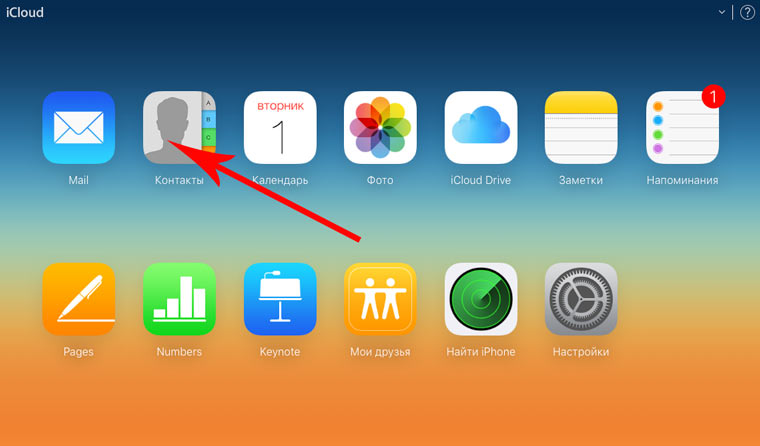
Щоб перекинути контакти цим методом, вам буде потрібно стаціонарний ПК з можливістю виходу в інтернет. Що будемо робити? Ось послідовність дій:
- Відкриємо браузер, зайдемо на сайт iCloud - для цього знадобиться Apple ID, але не сумніваємося, що вона у вас є, інакше, як би ви скачували додатки в App Store.
- У меню, виберемо пункт «Контакти», почекаємо, поки завантажаться всі номери.
- Виділимо всі контакти і кликнемо по «шестерінці» зліва, у випадаючому меню щелкнем пункт «Експорт vCard» - в даний момент буде створено файл розширення VCF - в ньому будуть збережені всі контакти.
- Залишилося цей файл передати на андроїд-девайс і запустити його на ньому - коли ви запустите файл, всі номери автоматично перенесуться в контакти вашого нового смартфона.
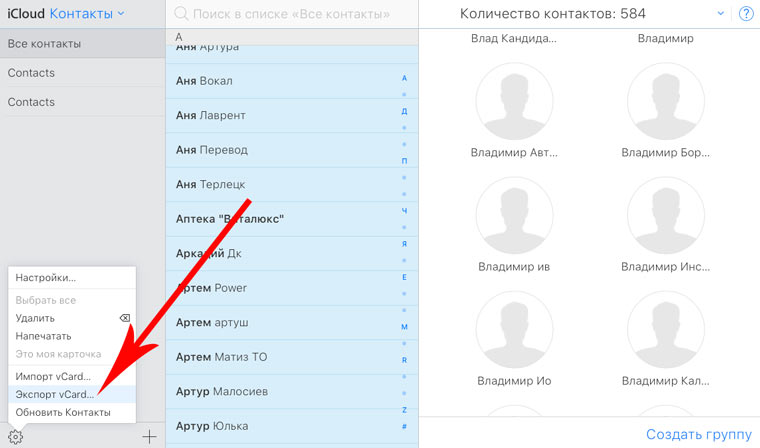
iCloud + інший хмарний сервіс
Цей метод хороший тим, що стаціонарний ПК вам не буде потрібно, обійдемося смартфонами і, наприклад, програмою DropBox - відповідну програму має бути встановлено і на айфон, і на андроїд-гаджеті (можна використовувати і інший хмарний сервіс - OneDrive, наприклад). Отже, виконуємо наступні кроки:
- Маніпуляції з iPhone
- Через мобільний браузер Safari заходимо на сайт iCloud, використовуючи Apple ID.
- Тапа меню «Контакти», далі «шестерінку» і вибираємо пункт «Вибрати все».
- Дочекаємося, поки всі номери стануть «синіми», знову натиснемо на «шестерінку» і виберемо на цей раз пункт «Експорт vCard» - почнеться процес створення VCF-файлу.
- Коли файл буде сформований, Safari автоматично відкриє нову сторінку, а вам потрібно буде натиснути на пункт «Відкрити в ...» і із запропонованих варіантів вказати DropBox (або, як ми вже говорили вище, інший хмарний сервіс).
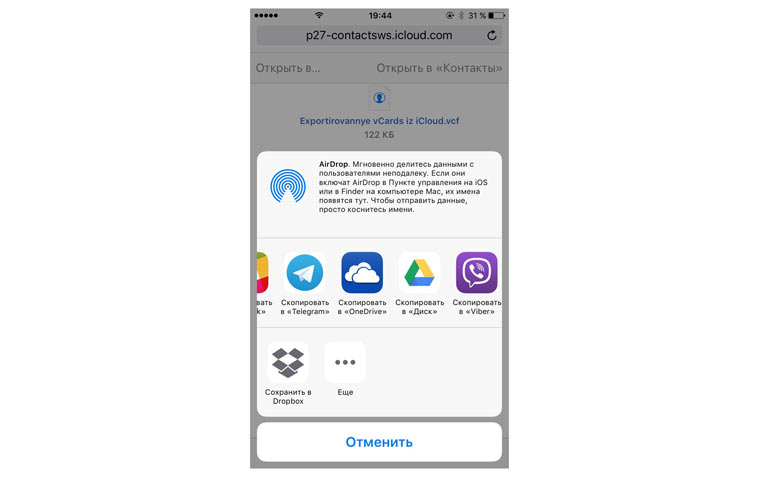
- Маніпуляції з Android
- Відкриваємо додаток DropBox на Android-смартфоні.
- Завантажуємо з хмари сформований VCF-файл і чекаємо, поки він автоматично виконає експорт контактів в телефонну книгу.
- Ось і все можна вивчати перенесений список!
iCloud + програма CardDav
Ще один класний спосіб перенести дані вам на замітку - iCloud + додаток CardDav. Щоб передати дані з його допомогою нам буде потрібно тільки Android-смартфон, зі встановленою на нього програмою CardDav. Ось що потрібно зробити:
- Завантажуємо додаток.
- Вибираємо учетку CardDav, вказуємо в якості сервера - p02-contacts.icloud.com, як ім'я користувача і пароля - дані Apple ID.
- Задаємо будь-яке ім'я для створеного облікового запису, ставимо галочку біля пункту «Синхронізувати лише з сервера на телефон», тиснемо «Завершити».
- Готово! Через кілька секунд все номера з iCloud будуть перенесені на андроїд-смартфон.
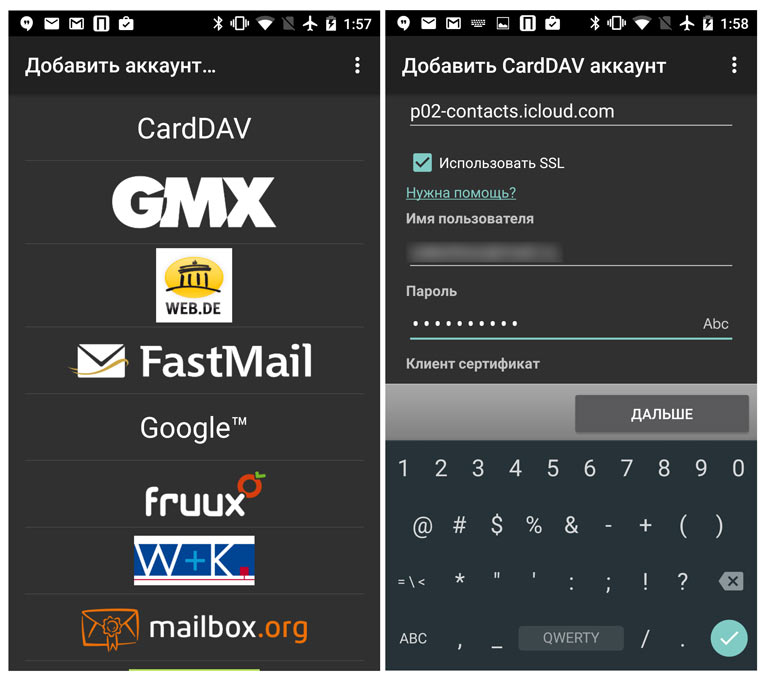
спеціальні додатки
Ну і раз ми заговорили про програми, завдяки яким можна передавати контакти з Android на iPhone, не можна не розповісти ще про трьох вельми привабливих додатках.
«Яндекс.Переезд»
Назва дуже красномовне, так? Перекидати контакти з одного телефону на інший за допомогою «Яндекс.Переезд» дуже просто. Виконуємо наступні дії:
- Маніпуляції з iPhone:
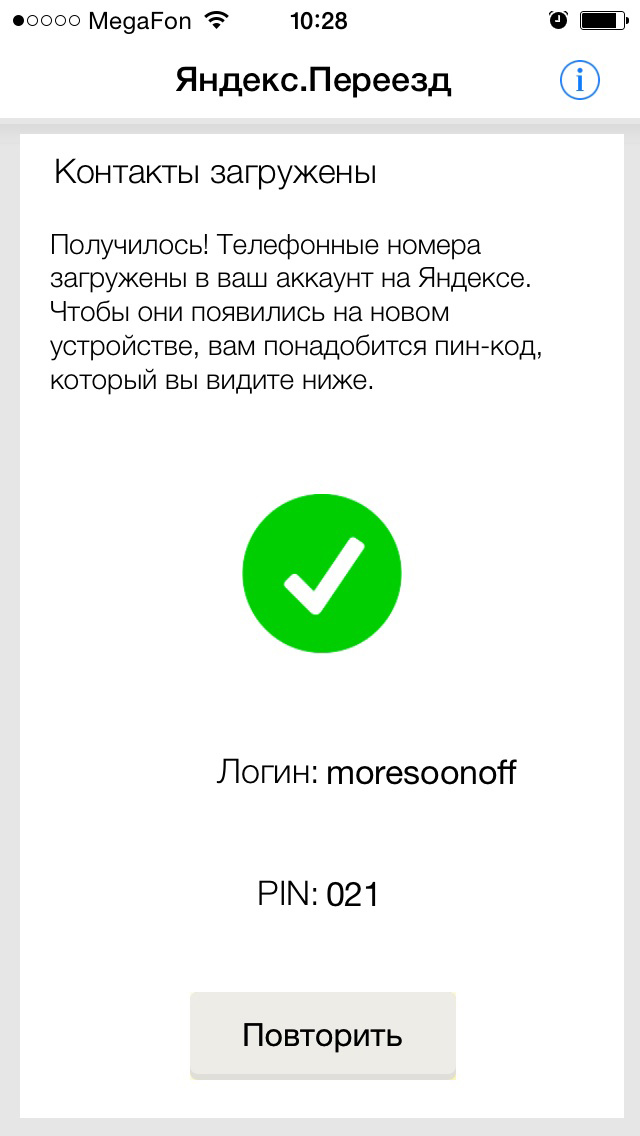
- Встановлюємо «Яндекс.Діск».
- Входимо під логіном і паролем, створеним для додатка «Яндекс.Переезд».
- Заходимо в меню програми, тиснемо «Налаштування», далі «Переїзд з телефону на телефон».
- Вводимо код, згенерований при перенесенні контактів в хмару, і Тапа по пункту «Почати перенесення».
- Готово! Через кілька секунд синхронізація завершиться.
My Contacts Backup
Ще одна відповідь на питання - як синхронізувати телефонні книги айфона і андроїд-смартфона - додаток My Contacts Backup. З ним все навіть простіше, ніж з «Яндекс.Переезд».
- Маніпуляції з iPhone:
- Встановлюємо My Contacts Backup.
- Відкриваємо програму, тиснемо кнопку Backup - почнеться процес створення VCF-файлу.
- Файл сформований? Вибираємо кнопку Email і відправляємо лист з ним собі на поштову скриньку.
- Маніпуляції з Android:
- Заходимо в пошту зі смартфона і завантажуємо VCF-файл.
- Перенесення номерів в телефонну книгу Android-гаджета виконається автоматично.
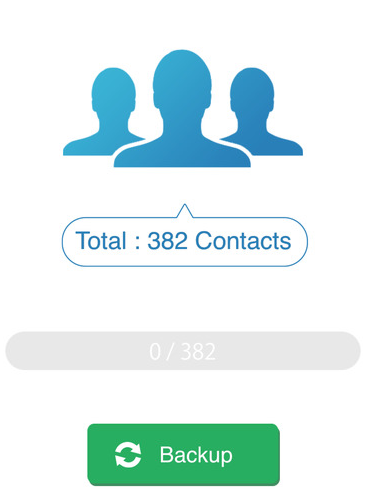
Bump
Ну і наостанок приберегли для вас ще одну класну програму Bump - вона дозволяє перекидати контакти максимально просто:
- На обох смартфонах встановлюємо додаток і запускаємо.
Важливий момент - обидва девайса також повинні бути підключені до інтернету.
- Відкриваємо на iPhone список контактів, чекаємо, поки програма знайде доступні для передачі телефони.
- Як тільки потрібний пристрій буде виявлено, з'явиться кнопка «Bump now!».
- З'явилася? Тиснемо «Connect» і спостерігаємо за «дивом», всі номери будуть передані з iPhone на Android-девайс.
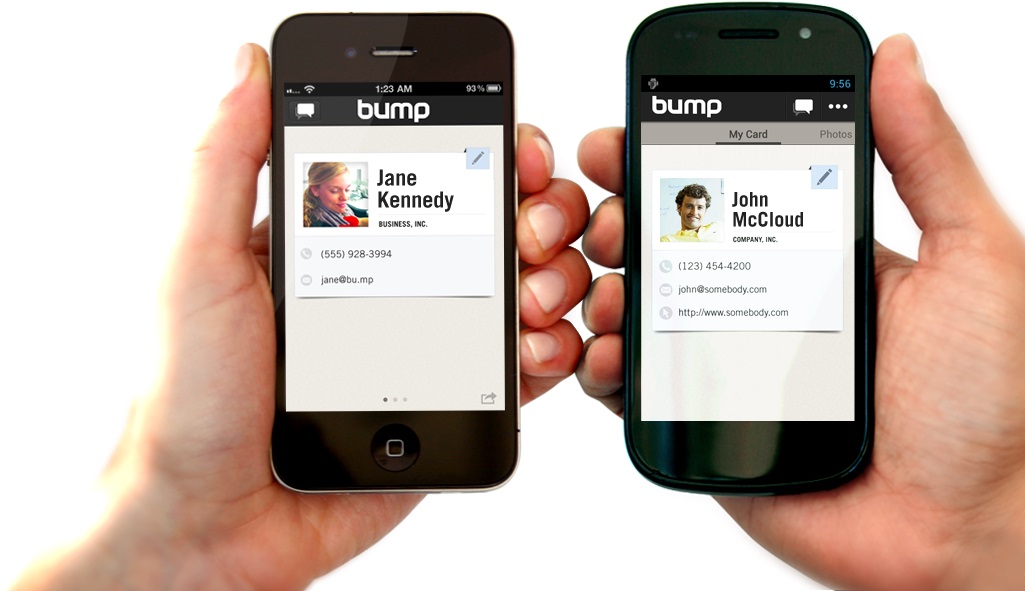
До речі, ви вже, напевно, здогадалися, що цей спосіб максимально зручно працює в обидві сторони, тобто перенести контакти з андроїда на айфон за допомогою нього теж можна. Власне кажучи, сервіси My Contacts Backup, «Яндекс.Переезд» і Gmail - теж чудово підійдуть для перенесення контактів з Android на iPhone.
Підсумуємо
Як бачите, більше не потрібно як раніше передавати номери вручну або пересилати по смс - способів перекинути контакти з одного смартфон на інший сьогодні дуже багато, навіть якщо девайси працюють на різних платформах. Чи не правда, прогрес - це так здорово ?!
При зміні телефону обов'язково потрібно перенести контакти в новий пристрій. Давайте розберемо, як виконати перенесення контактів з Андроїда на Айфон.
Навігація
Якщо ви вирішили поміняти свій старенький телефон Андроїд на iPhone, то вам відмінно підійде використовувалася програма Move to iOs. Завдяки даному додатку можна спокійно перенести всю інформацію разом з контактами.
Але в даному випадку, контакти з телефонної книги, швидше за все, доведеться забивати самостійно. Тут вся заковика в тому, що контакти скачується лише на Айфон без налаштувань, тобто під час активації. Якщо ви її вже провели, то потрібно виконати скидання з втратою всіх даних.
Детальніше про перенесення контактів та інших даних через програму Move to iOS описано в офіційної інструкції від компанії Apple.
Як синхронізувати контакти Apple з Андроїд?

Якщо ваш телефон був синхронізований з Google, то цей спосіб якраз для вас. В такому випадку вам знадобиться логін і пароль, щоб виконати перенесення.
- Відправляйтеся в основні настройки телефону
- Виберіть «Пошта, адреси, календарі»
- Створіть новий обліковий запис
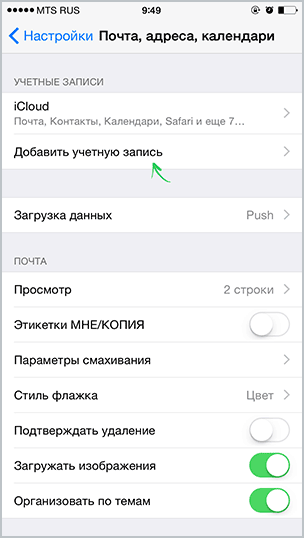
- Додайте обліковий запис Google. Після цього виберіть, що хочете синхронізувати і операція завершиться.
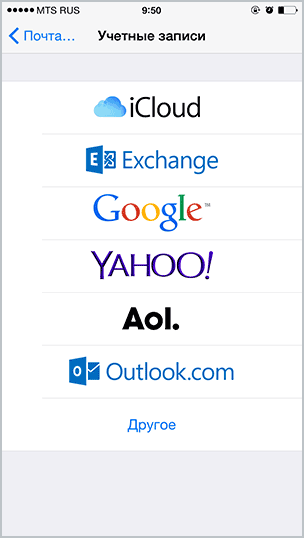
- Для перенесення тільки номерів телефонів виберіть «Інше», далі «Рахунок CardDAV».
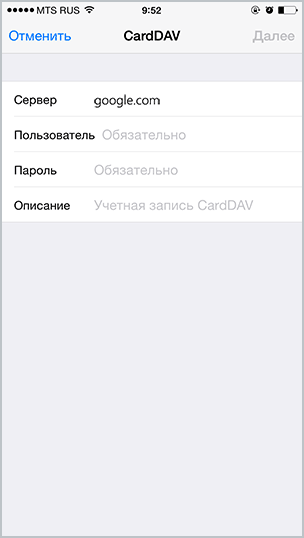
Обліковий запис CardDav
- Введіть всю запитувану інформацію: сервер - google.com, логін і пароль, опис.
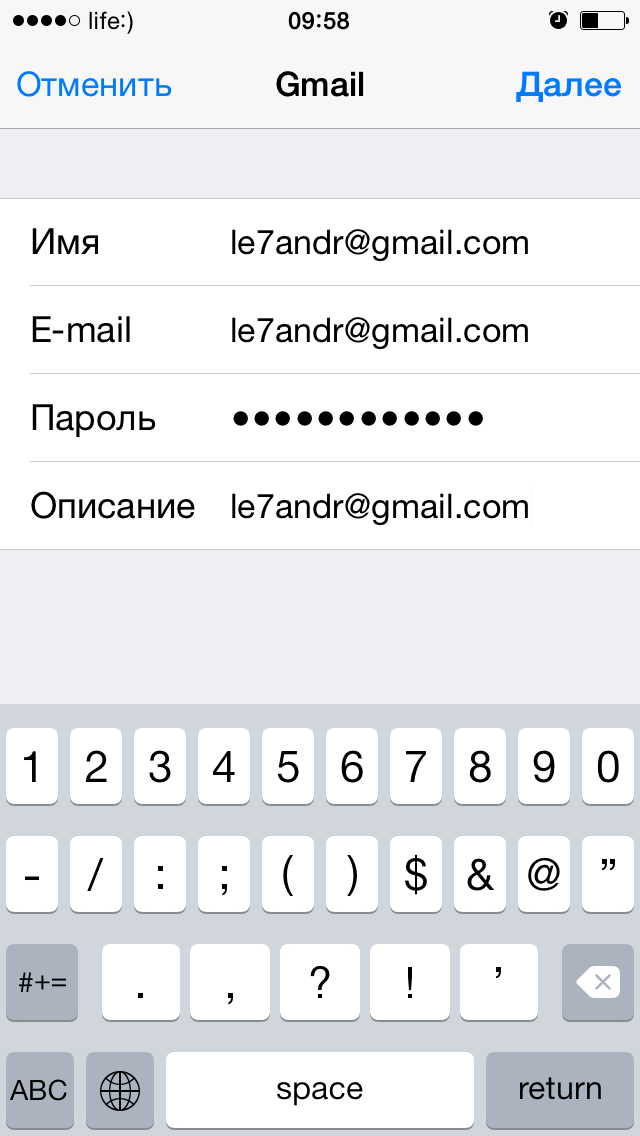
- Збережіть всю введену інформацію і тепер у вас завжди буде проводитися синхронізація.
Копіювання контактів без синхронізації

- Увійдіть в телефонну книгу на Андроїд
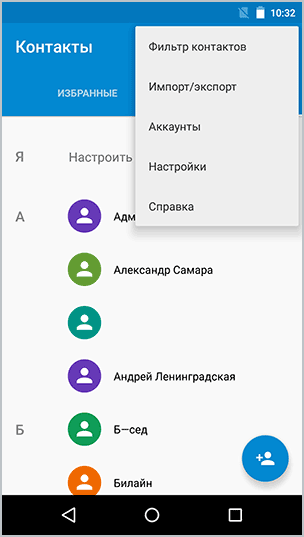
- Перейдіть в розділ Імпорт / експорт, а далі Експорт на накопичувач
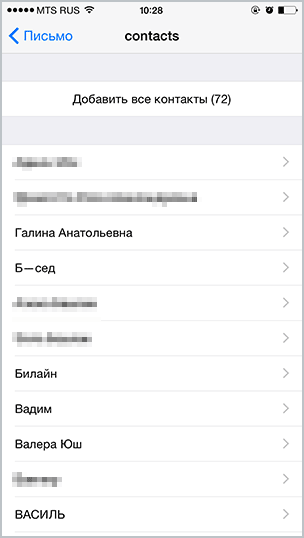
- У ваш смартфон збережеться файл vCard, який має расшіреніе.vcf
Як перенести vCard на iOS?
- Надішліть номера електронним листом на вашу пошту iCloud. Після отримання листа відкрийте файл і запуститься перенесення
- Відправте їх по Bluetooth
- Виконайте копіювання на комп'ютер, а потім просто затягнути файлик в iTunes
Якщо ви власник Mac OS, то номери телефонів можуть бути перенесені до Контакти - При налаштованої синхронізації з iCloud, увійдіть хмари, перейдіть в розділ контактів і виберіть настройки. Тепер натисніть на імпорт vCard і вкажіть, де розташований файл.vcf
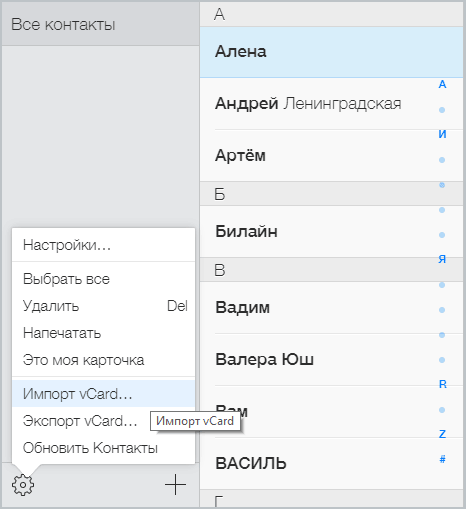
Перенесення контактів з сім-карти

Для виконання такої операції:
- Відкрийте параметри телефону
- Перейдіть в розділ роботи з поштою і виберіть імпорт контактів з сім-карти
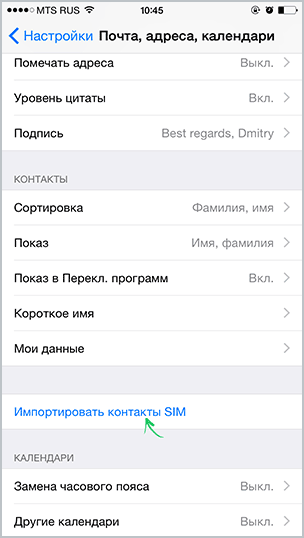
- Почекайте трохи і ви отримаєте заповнену книгу з контактами
Відео: Як перенести контакти з Android на iPhone?
0
четвер, січня 5, 2017 - 21:30
Перенесення контактів з айфона на андроїд
Розглянемо 5 способів як просто і швидко перенести контакти з iphone на android. Вирішили змінити операційну систему? Купили новий смартфон або для роботи необхідно пристрій на Android? В обох випадках потрібно перенести контакти на новий пристрій, що для деяких користувачів не так просто. пропонуємо прості способи швидкого перенесення даних з телефонної книги айфона на смартфон з операційною системою андроїд(Нижче дивіться фото і відео ролик).
Ручний перенесення контактів з iphone на android
Найпростіший спосіб перенести контакти c iphone на android, зробити це вручну. Для цього слід перейти в телефонну книгу, вибрати запис, перегорнути до кінця і натиснути на пункт «Share Contact». Потім вибрати зручний спосіб відправки: через SMS повідомлення або електронну пошту. А на другому смартфоні зберегти запис в телефонний довідник.
Перевага ручного перенесення контактів в простоті. Користувачеві не потрібно використовувати комп'ютер або додаткові програми. Так само це зручний спосіб, якщо потрібно переслати тільки певні контакти.
З недоліків - відправка одного номера за один раз. Як результат на час перенесення контактів впливає кількість записів в телефонній книзі. Тому даний спосіб перенесення контактів з айфона на андроїд рекомендується користувачам з невеликою базою телефонних номерів.
Синхронізація даних Gmail
Власникам Android відомо, що дані телефонної книги синхронізуються за допомогою облікового запису Gmail. Цей простий спосіб доступний і користувачам ios.
Перш ніж синхронізувати дані за допомогою Gmail, варто виконати ряд нескладних дій:
- Переходимо в настройки і в пункті «iCloud» відключаємо синхронізацію контактів довідника.
- Відкриваємо пункт «облікові записи», вводимо дані google аккаунта і тиснемо далі.
- У вікні підтверджуємо синхронізацію контактів, зазначивши перемикач навпроти відповідного пункту.
Якщо аккаунт google доданий, виконайте тільки перше і третє дію. Потім синхронізуйте дані на Android пристрої в розділі налаштувань «Облікові записи та синхронізація».
Перевага даного методу в простоті, відсутності необхідності в ПК і додаткових програмах. Так само це простий спосіб перенесення великої бази телефонних номерів. Крім того не потрібно подальше збереження на одному або декількох пристроях, що істотно заощаджує час.
Головний недолік полягає в перемішуванні списку номерів телефонної книги, якщо раніше проводилася синхронізація з іншими пристроями. Так само копіювання номерів відбувається повністю, а зайві або небажані контакти доведеться видаляти вручну.
Перенесення контактів на android черезitunes
Якщо при перенесенні телефонної книги потрібно зберегти розширені дані контактів: фото, електронну пошту, додаткові номери або замітки - зберігати контакти потрібно за допомогою itunes. Так само знадобиться комп'ютер з встановленою програмою.
Порядок дій по перенесенню контактів дуже простий:
- Відкрити програму itunes на комп'ютері.
- З'єднати смартфон apple з ПК за допомогою кабелю синхронізації.
- Вибрати пристрій в itunes для отримання відомостей.
- В відобразиться списку виділити пункт «Інформація».
- Відзначити галочкою в який з'явився справа пункті «синхронізація контактів». У випадаючому списку вибираємо пункт «Google Contacts».
- Ввести дані облікового запису Google і підтвердити дію. Дозволяємо синхронізацію телефонних контактів в Android.
Основна перевага перенесення контактів через itunes - збереження записів з розширеною інформацією, яку не буде потрібно заповнювати вручну.Недолік - потрібно комп'ютер з встановленою програмою itunes.
Якщо на андроїд пристрої відсутні сервіси Google або по не зрозумілим причин не працюють, два описаних вище методу не підійдуть. Тоді раціонально експортувати контакти за допомогою iCloud. Сервіс дозволить отримати копію телефонної книги у файлі, за допомогою якого легко імпортувати контакти в android смартфон або планшет.
Для цього потрібно виконати наступний ряд операцій:
1. Переконатися, що в пристрої активовано опція синхронізація контактів. Для цього потрібно перейти в пункт iCloud, в розділі налаштувань. Перемикач напроти пункту «контакти» повинен бути активним.
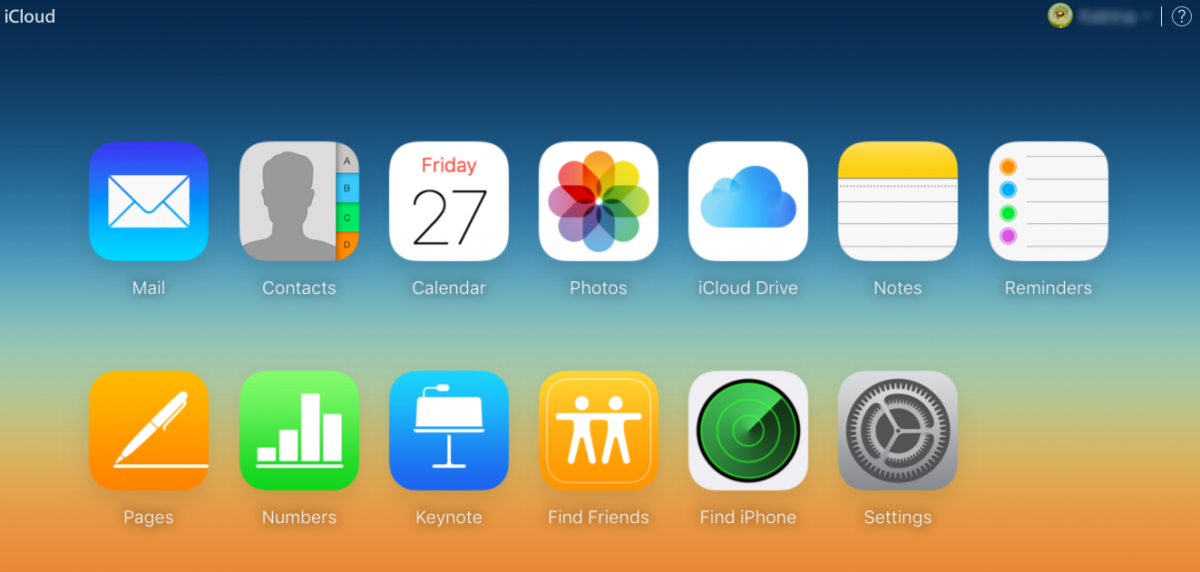
2. Відкрити на комп'ютері веб браузер і перейти за адресою www.icloud.com. Ввести дані Apple ID і увійти в iCloud.
3. Натиснути на ярлик «Контакти». У списку вибираємо «Всі контакти».
4. Вибираємо список номерів. Якщо потрібно скопіювати контакти всієї телефонної книги, тиснемо на будь-який номер з центральної колонки і затискаємо на клавіатурі клавіші CTRL + A, якщо використовується ОС Windows або CMD + A, якщо це MAC.
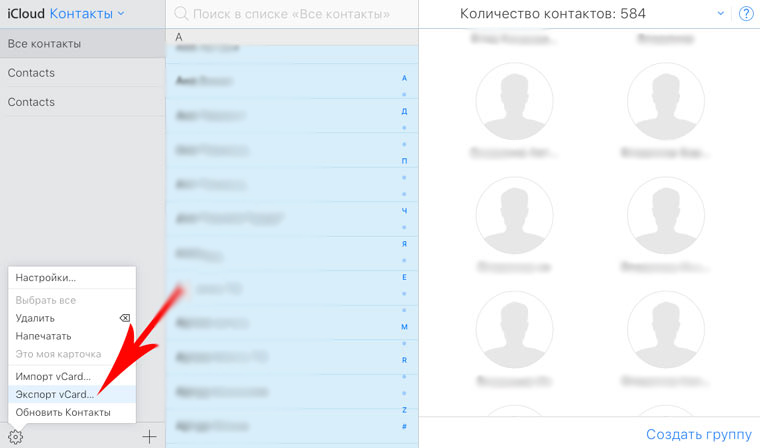
Скачаний файл потрібно перенести на карту пам'яті андроїд смартфона або планшета, а потім запустити з файлового менеджера. Щоб імпортувати контакти в телефонну книгу відбудеться автоматично. Якщо цього не сталося, тоді потрібно відкрити програму «Контакти», в випадаючому списку вибрати Імпорт / експорт. Далі вибрати джерело імпорту: з SD карти або зовнішнього носія. Після вибрати зберегти в телефон.
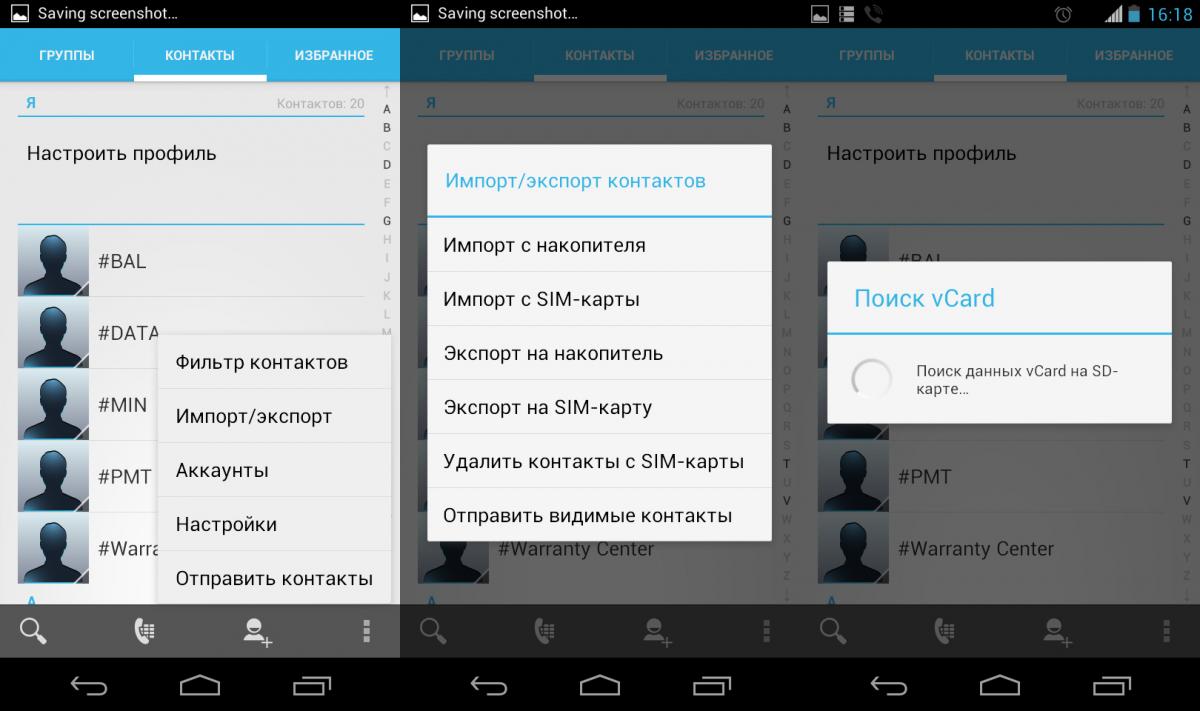
Перевага даного способу - перенесення контактів на пристрій з відсутніми сервісами Google.З недоліків слід виділити наявність комп'ютера з підключеним інтернетом.
Перенесення контактів на андроїд за допомогою додатка My Contacts Backup
Даний спосіб перенесення записів з айфона на андроїд аналогічний попередньому, а для виконання експорту досить смартфона iphone і встановленої програми My Contacts Backup. Так само метод сподобається користувачам зважаючи на простоту, а так само відсутньої необхідності в комп'ютері.
Порядок експорту контактів з iphone на android наступний:
- встановити додаток My Contacts Backup з магазину додатків App Store.
- Запустити програму, дозволити доступ на читання списку контактів з айфона.
- Натиснути на кнопку Backup і дочекатися завершення процесу резервного копіювання. Після вибрати тип експорту: файл у форматі vCard.
Отриманий файл довідника потрібно переслати на андроїд пристрій і запустити для імпорту контактів. Якщо процес автоматичного відновлення не відбудеться, в попередньому розділі описано, як імпортувати в ручному режимі.
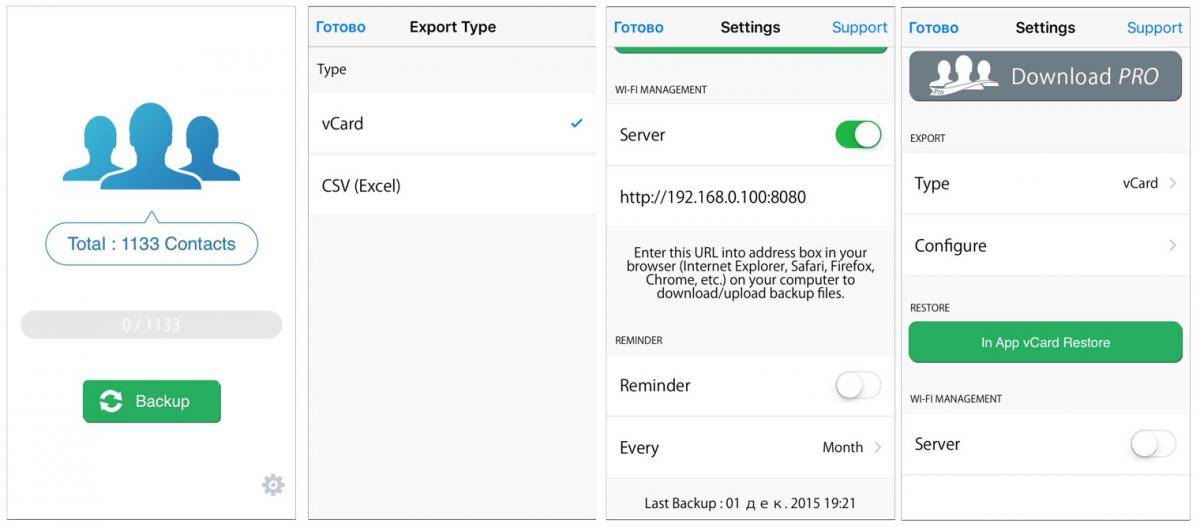
Перевага методу в простоті використання. Крім того не потрібна наявність комп'ютера або сервіси Google.Недолік - безкоштовна версія програми дозволяє зберегти до 500 контактів. Для зняття обмежень потрібна повна версія.
Відео інструкція як перенести контакти з айфона на андроїд
висновок
Якщо потрібно перенесення контактів з айфона на телефон андроїд, описані вище способи в цьому допоможуть. Кожен метод відрізняється простотою, а так само орієнтований на можливості і потреби користувача. Ручний перенесення, підійде для вибіркової відправки невеликої кількості номерів. Актуально синхронізувати контакти через Gmail або за допомогою itunes, якщо в довіднику багато телефонних номерів. А експорт через iCloud або через додаток My Contacts Backup раціональний, якщо на смартфоні андроїд відсутні або не працюють сервіси Google.
Переміщення телефонних контактів з Android-пристрої на iPhone може здатися нетривіальним завданням. Однак все набагато простіше, ніж здається. Спочатку вам потрібно синхронізувати ваш Android з хмарним сервісом Google Contacts, а потім так само синхронізувати свій iPhone з цієї ж службою. В результаті ви отримаєте на вашому «яблучному» смартфоні точно такий же список контактів, як і на Android. Це може бути корисно як при повноцінної міграції з однієї платформи на іншу, так і при тимчасовій зміні телефонів.
Необхідні вимоги для виконання даних маніпуляцій прості: вам будуть потрібні робочий «гуглофон» і iPhone. Також знадобиться обліковий запис Google, однак, якщо у вас є Android-трубка, то, швидше за все, у вас вже є логін і пароль в системі пошукача. Якщо ж аккаунта немає - не біда, його можна створити під час підготовки до синхронізації. Ми зосередимося безпосередньо на телефонах Google і Apple, проте описана нижче інструкція підійде і для планшетів / плеєрів.
Крок 1: Синхронізація контактів Android з контактами Google.
На цьому кроці ми перенесемо всі контакти з Android-телефону в хмарний сервіс Google.
Відкрийте Налаштування, потім Облікові записи, далі виберіть Google. Тепер вкажіть свій аккаунт і натисніть кнопку Синхронізувати Контакти і почекайте. Процес може затягнутися в разі, якщо у вас велика телефонна книга.
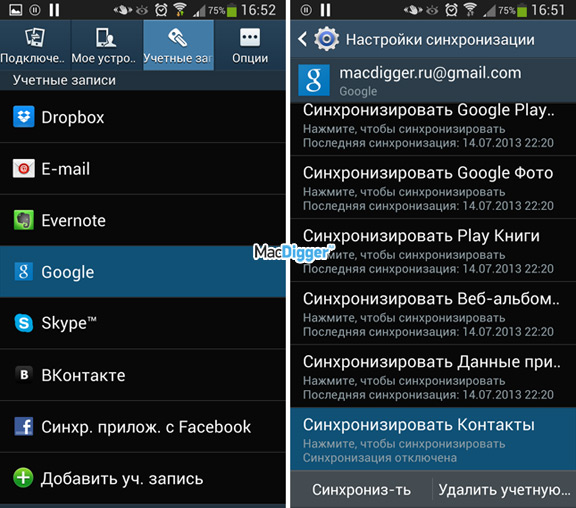
Тепер, коли контакти з вашого Android-девайса є на серверах Google, ви можете зробити зворотну операцію за участю iPhone.
Крок 2: Синхронізація контактів Google і iPhone.
Всі дії будуть проводитися на iPhone. В результаті на смартфоні з'явиться список контактів, збережених на Android.
- Сервер: google.com
- Користувач: ваш_адрес_в [Email protected]
- Пароль: ваш пароль
Синхронізація почнеться відразу після натискання кнопки Уперед. Закрийте програму Налаштування та відкрийте Контакти. Це може зайняти час, якщо у вас велика телефонна книга. На цьому все. Тепер всі ваші контакти з Android-телефону є і на iPhone. Даний мануал можна застосувати до будь-якої версії iOS, включаючи останню сьому.
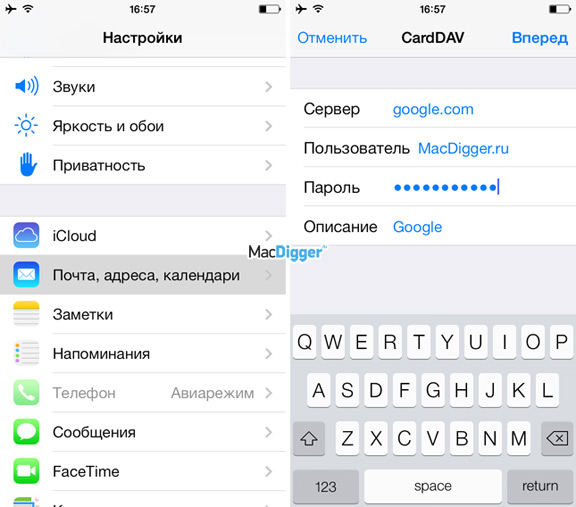
Якщо у вас виникли будь-які проблеми з синхронізацією, поверніться назад в Налаштування в меню Пошта, адреси, календарі та переконайтеся, що передача даних налаштована по протоколу SSL через порт 443. Зазвичай ці значення виставляються за замовчуванням, однак це відбувається не завжди.
Так як тепер обидва пристрої (і Android і iPhone) налаштовані на постійну синхронізацію з серверами Google, будь-яка зміна контактів на одному з телефонів миттєво відіб'ється на іншому. І вам не потрібно постійно запускати процес синхронізації.
